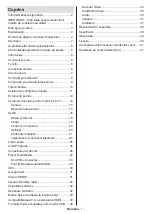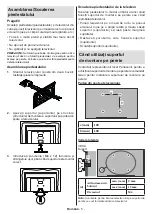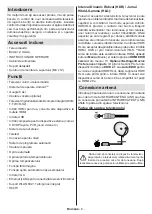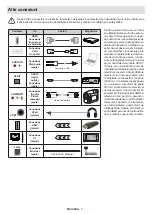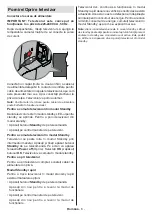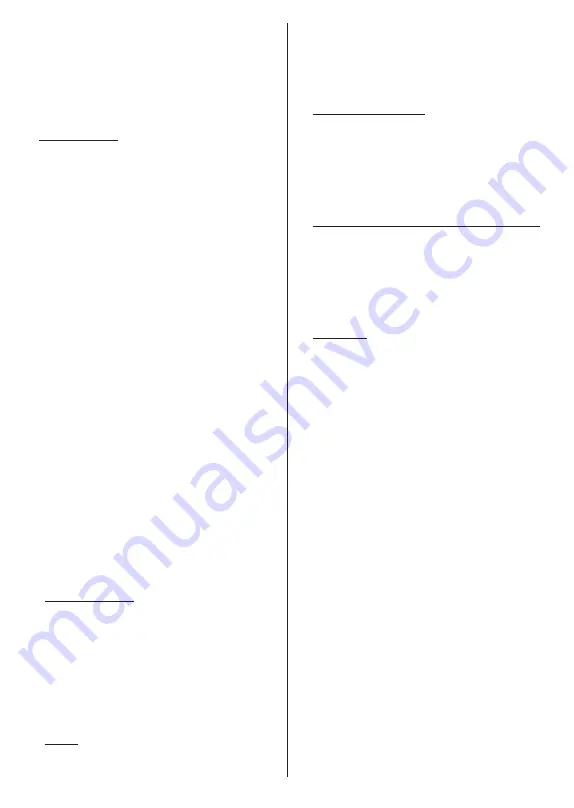
Română
- 12 -
pentru a confirma și a continua. De asemenea,
puteți vedea
Condițiile de utilizare
,
Politica de
confidențialitate
și
Condițiile de utilizare ale
Google Play
pe acest ecran. Pentru a afișa acest
conținut este nevoie de o conexiune la internet. Se
va afișa un mesaj cu adresa site-ului unde pot fi, de
asemenea, consultate aceste informații, în cazul în
care o conexiune la internet nu este disponibilă.
9. Servicii Google
Seelectați-le pe fiecare pentru a afla mai târziu, mai
multe despre fiecare serviciu, cum ar fi cum se porneș
-
te sau se oprește. Datele vor fi folosite în conformitate
cu politica de confiențialitate a Google. Evidențiați
Accept
și apăsați
OK
pentru a confirma selecția
dumneavoastră a acesotr setări de servicii Google.
Utilizarea locației
Puteți permite sau interzice ca Google sau aplicațiile
unor terțe părți să folosească informațiile privind locația
televizorului dumneavoastră. Evidențiați
Utilizează
locația
și apăsați
OK
pentru a vizualiza informații
detaliate și pentru a porni sau opri această caracteris
-
tică. Puteți schimba mai târziu această setare folosind
opțiunea
Stare locație
din meniul
Setări>Preferințe
dispozitiv>Locație.
Ajutați la îmbunătățirea Android
Trimiteți automat informații de diagnostic către Google,
precum rapoarte de eroare sau utilizarea datelor de pe
dispozitivul sau aplicațiile dumneavoastră. Evidențiați
Ajută la îmbunătățirea Android
și apăsați
OK
pentru
a vizualiza informații detaliate și pentru a porni sau
opri această caracteristică. Puteți schimba mai târziu
această setare cu ajutorul meniului
Setări>Preferințe
dispozitiv>Utilizare și diagnostic
.
Servicii și confidențialitatea dumneavoastră
Asistentul Google trimite serviciile comunicate cître
un cod unic. În acest fel, serviciul își poate aminti
lucruri precum preferințele dumneavoastră în timpul
conversației. Puteți vizualiza, gestiona, și reseta datele
trimise de către serviciu în fiecare pagină a serviciului
din secțiunea Explorează a aplicației mobile Asistent.
Aflați mai multe la g.co/assistant/idreset.
10. Google Assistant
Dacă v-ați conectat la contul dvs. Google în pașii
anteriori, puteți, de asemenea, să permiteți partajarea
solicitărilor dvs. cu aplicațiile televizorului și să activați
rezultatele personale pentru Asistent, alegând opțiunile
aferente atunci când vi se solicită. Apăsați
OK
conse
-
cutiv pentru a continua.
În continuare, se vor afișa informații despre serviciile
Google și alte caracteristici ale televizorului dumnea
-
voastră.
11. Parolă
În funcție de țara selectată în pașii anteriori, este
posibil să fiți rugați să setați o parolă (PIN) din 4 cifre
în acest moment. Apăsați
OK
pentru a continua. PIN-
ul selectat nu poate fi ‘0000’. Acest PIN este necesar
pentru accesarea unor anumite meniuri, conținuturi,
pentru activarea canalelor blocate, a surselor, etc. Va
trebui, pe viitor, să introduceți acest PIN dacă vi se va
solicita acest lucru în orice meniu.
12. Selectarea ModuluiTV
În pasul următor al configurării inițiale, puteți selecta
modul de funcționare al televizorului fie ca
Acasă
fie
ca
Magazin
. Opțiunea
Magazin
va configura setările
televizorului dumneavoastră pentru mediul magazin.
Această opțiune este destinată numai utilizării în
magazin. Este recomandat să selectați
Acasă
pentru
utilizarea acasă.
13. Chromecast încorporat și disponibil oricând
Selectați opțiunea pe care o doriți pentru disponibilitatea
Chromecast. Dacă îl veți seta ca
Pornit
, televizorul
dumneavoastră va fi detectat ca dispozitiv pentru
Google Cast și va permite Asistentului Google sau
altor servicii să obțină controlul asupra televizorului
prin comenzile Cast, chiar și când acesta se află în
modul repaus sau când ecranul este oprit.
14. Mod Tuner
Pasul următor este selectarea modului de căutare.
Selectați preferința privind căutarea pentru instalarea
canalelor în funcția Live TV. Opțiunile
Antenă
,
Cablu
și
Satelit
sunt disponibile. Selectați opțiunea care se
potrivește mediului dumneavoastră și apăsați
OK
sau
butonul de săgeată
Dreapta
pentru a continua. Dacă
nu doriți să faceți o căutare tuner, evidențiați
Următor
şi apăsați
OK
.
Când căutarea canalului cu tunerul selectat este
finalizată, asistentul de instalare vă va aduce înapoi
la acest pas. În situația în care doriți să continuați
căutarea canalelor cu alt tuner, puteți continua după
cum este explicat mai jos. Dacă nu doriți să fcontinuaţi
şi doriţi să terminaţi, evidențiați
Următor
și apăsați
OK
.
Antenă
Dacă este selectată opțiunea
Antenă
, puteți alege
să căutați transmisiile terestre digitale și analogice.
Pe ecranul următor evidențiați opțiunea preferată și
apăsați OK pentru a începe căutarea sau selectați
Omitere căutare
pentru a continua fără efectuarea
unei căutări.
Notă:
Dacă țara selectată nu asigură difuzare analogică,
canalele analogice nu vor fi căutate.
Cablu
Dacă este selectată opțiunea
Cablu
, puteți alege să
căutați transmisiile prin cablu digitale și analogice.
Dacă există, opțiunile privind operatorul disponibil vor fi
afișate pe ecranul
Selectare operator
. În caz contrar,
această funcție va fi omisă. Puteți selecta un singur
operator din listă. Marcați operatorul dorit și apăsați
OK
sau butonul de săgeată
Dreapta
pentru a continua.